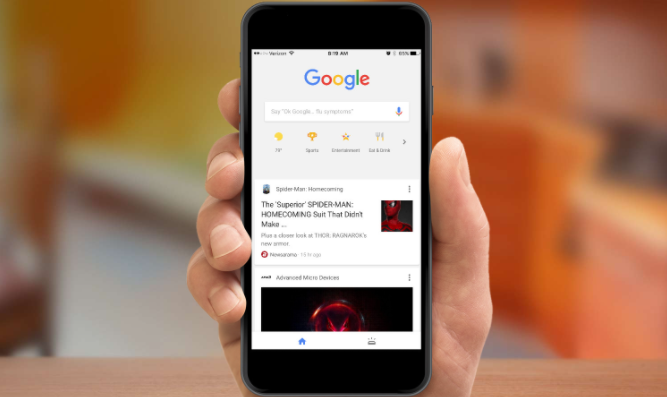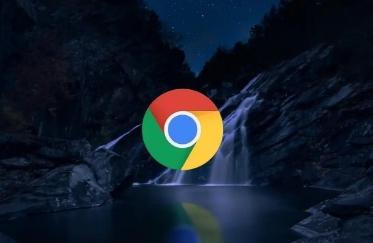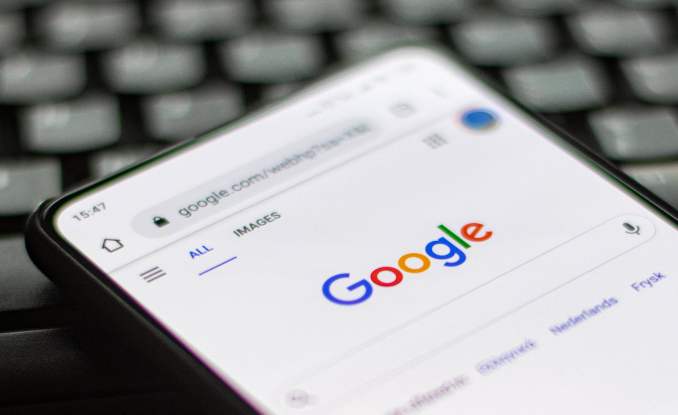教程详情

打开谷歌浏览器输入`chrome://extensions/`进入扩展程序管理页。若页面右上角未开启“开发者模式”,需点击开关启用该功能,这是解决大部分安装问题的前提条件。此模式下允许手动加载非官方渠道获取的插件文件。
当遇到“程序包无效”错误时,先检查浏览器版本兼容性。点击右上角菜单选择“帮助”>“关于Google Chrome”,确认是否为最新版本。旧版可能因API接口变更导致新插件无法运行,更新后重新尝试安装操作。
下载的.crx文件可尝试重命名后缀为.zip并解压到独立文件夹。返回扩展管理页点击“加载已解压的扩展程序”,选择解压后的目录完成安装。这种方法能规避直接拖拽安装时的校验机制限制。
清除缓存数据可消除潜在干扰。进入设置菜单选择“隐私与安全”>“清除浏览数据”,勾选“缓存图片和文件”及“Cookie等站点数据”,重启浏览器后再次执行安装流程。残留的临时文件有时会阻断插件注册过程。
检查现有扩展是否存在冲突。在扩展管理页逐一禁用其他已安装的程序,特别是同类型功能(如广告拦截类),然后重新加载目标插件。某些脚本执行顺序或资源占用可能导致初始化失败。
遇到安全软件拦截提示时,需临时调整防护策略。将Chrome加入防火墙白名单,关闭实时监控功能后再试安装。部分杀毒软件会误判插件文件为威胁对象,可在信任列表添加例外项。
对于网络受限环境用户,可通过第三方镜像站获取插件包。访问Extfans或Crx4Chrome等平台下载对应版本的.crx文件,按前述解压方式手动部署。注意核对文件哈希值确保完整性。
若上述方法均无效,可采用完全重置方案。卸载当前浏览器并下载最新版安装包,安装时选择全新配置模式而非升级旧版。此操作会清除所有历史数据但能彻底解决组件损坏引起的深层故障。
通过命令行参数强制加载也是一种应急手段。右键快捷方式属性,在目标路径末尾添加`--disable-web-security --user-data-dir="C:\新建文件夹路径"`参数,以无限制模式启动浏览器进行最后的安装尝试。
经过上述步骤逐步排查,绝大多数插件安装失败问题都能得到有效解决。根据具体错误代码灵活组合使用不同方案,同时注意优先从官方应用商店获取数字签名过的正版扩展程序。